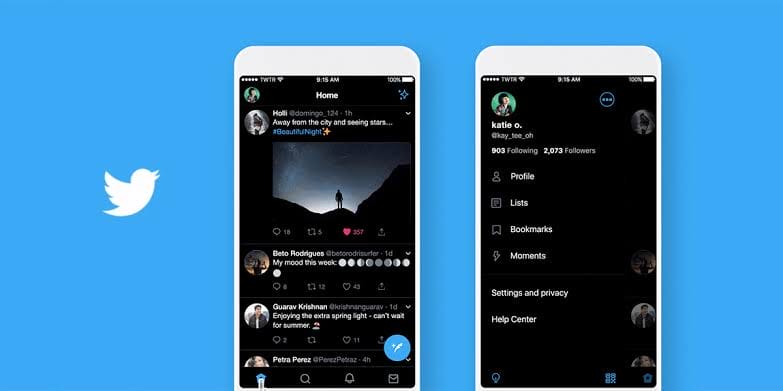
Tryb ciemny (znany również jako tryb nocny) jest popularną funkcją, która może zmniejszyć zmęczenie oczu, szczególnie w nocy. Opcja trybu nocnego na Twitterze jest dostępna we wszystkich oficjalnych wersjach aplikacji Twittera oraz na stronie internetowej Twittera. Istnieje również wiele aplikacji Twittera innych firm, które mają własne ustawienia trybu nocnego.
Author
-

Introducing Emon, the social media maestro at Galaxy Marketing. With a touch of magic and strategic prowess, Emon transforms brands into digital supernovas. In the vast galaxy of social media, Emon is your guide to interstellar success. 🌌🚀 #GalaxyMarketingPro
Czym jest tryb nocny na Twitterze?
Tryb ciemny na Twitterze, podobnie jak tryb ciemny na YouTube, jest opcją czysto estetyczną, która zmienia wygląd sieci społecznościowej w aplikacji lub w sieci.
Włączenie trybu ciemnego na Twitterze nie zmienia działania strony, ani nie dodaje żadnych dodatkowych funkcji. Mimo to wielu konsumentów woli włączyć tryb ciemny, ponieważ w warunkach słabego oświetlenia może on być bezpieczniejszy dla oczu, a także może oszczędzić trochę baterii w nowszych urządzeniach z ekranem OLED.
Jak włączyć tryb nocny na Twitterze dla iOS i Androida
- Otwórz aplikację Twittera na swoim urządzeniu z Androidem lub iOS i dotknij swojego zdjęcia profilowego w lewym górnym rogu.
- W menu dotknij Ustawienia i prywatność > Wyświetlanie i dźwięk.
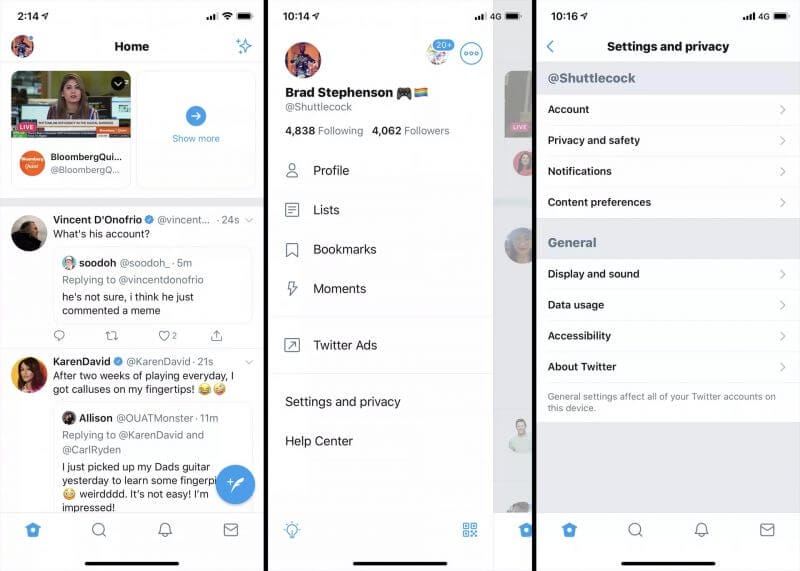
3. Stuknij w Tryb ciemny aby włączyć tryb ciemny w aplikacji Twittera.
4. Pojawią się dwie nowe opcje: Dim oraz Lights out. Stuknij w Dim aby uzyskać ciemnoniebieski motyw lub Lights out aby uzyskać czysto czarny wygląd trybu ciemnego.
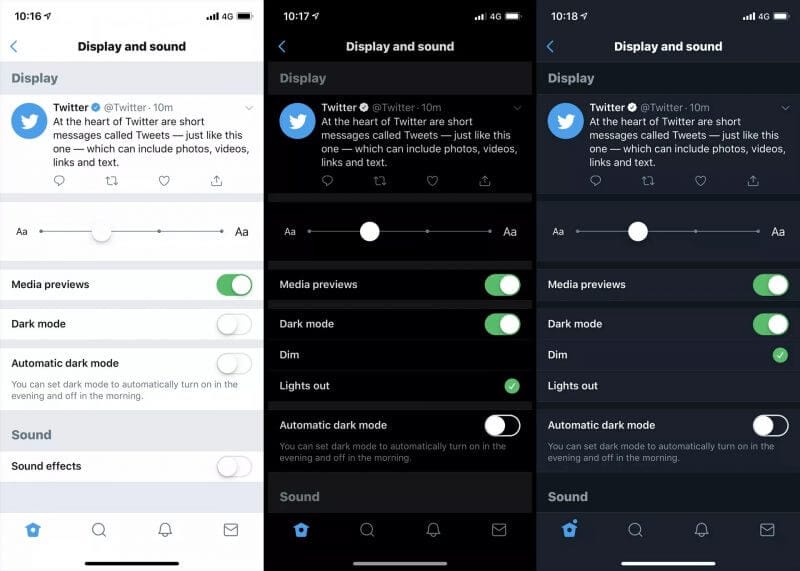
5. Aby wyłączyć tryb ciemny na Twitterze w dowolnym momencie, dotknij ponownie przełącznika Tryb ciemny toggle. Możesz również przełączać się między opcjami Przyciemnienie i Wyłączenie światła, kiedy tylko chcesz.
6. Stuknij w Dom ikonę na dolnym menu, aby opuścić ustawienia i wrócić do swojej osi czasu Twittera.
Twitter Dark Mode dla Windows 10 i interfejsu WWW
Oficjalna aplikacja Twittera dla systemu Windows 10 bazuje na interfejsie sieciowym serwisu społecznościowego Twitter.com. Ze względu na podobne kodowanie, tryb ciemny Twittera jest aktywowany w ten sam sposób zarówno na stronie internetowej, jak i w aplikacji dla Windows 10.
- Otwórz aplikację Twittera w systemie Windows 10 lub otwórz Twitter.com w swojej preferowanej przeglądarce internetowej.
- Wybierz elipsę w lewym menu.
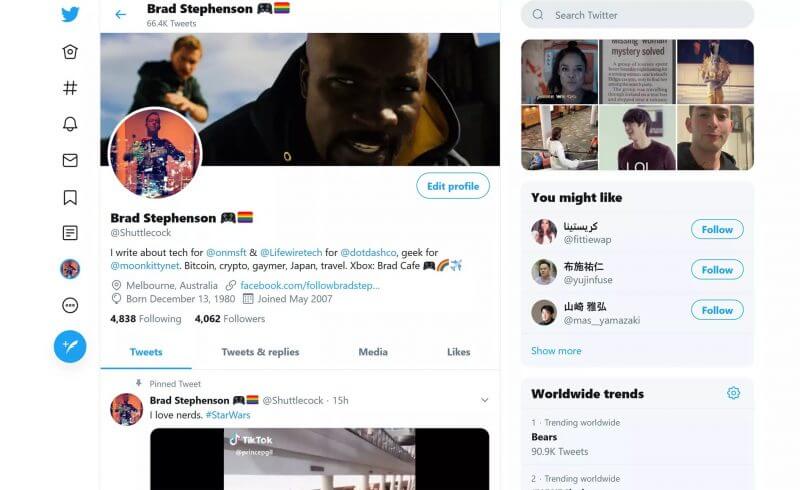
3. wybierz Wyświetl.
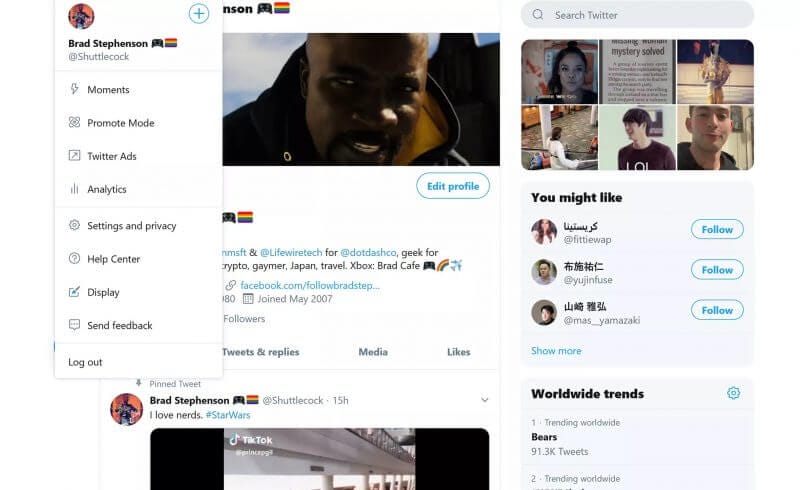
4. Wybierz albo Dim aby aktywować niebieski tryb ciemny albo Lights Out aby włączyć zwykły czarny tryb ciemny Twittera.
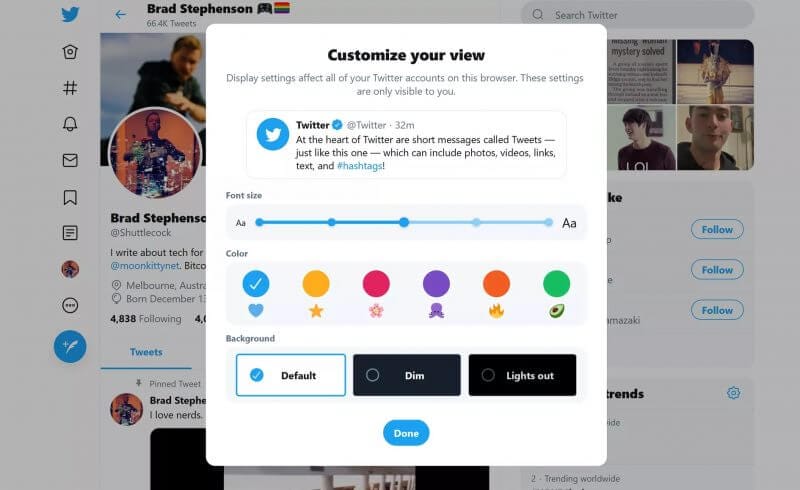
5. Aby dostosować swój tryb ciemny na Twitterze w Windows 10 lub w sieci, wybierz kolorowe ikony powyżej opcji trybu ciemnego. Zmienią one kolor ikon i linków Twittera.
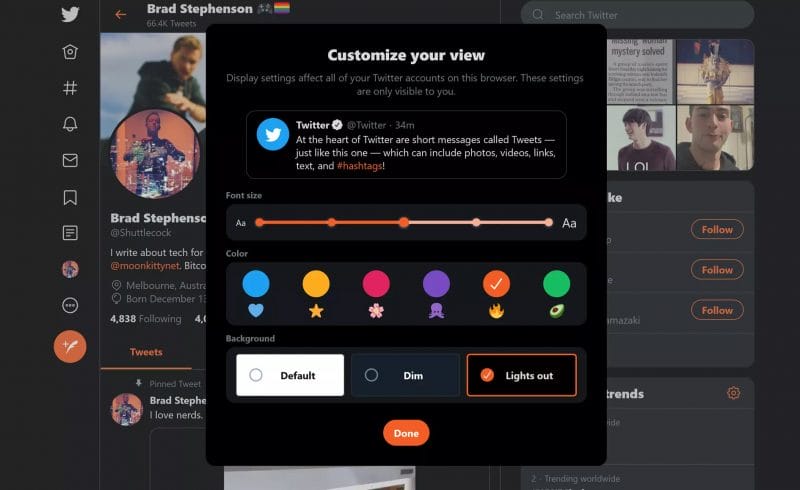
Author
-

Introducing Emon, the social media maestro at Galaxy Marketing. With a touch of magic and strategic prowess, Emon transforms brands into digital supernovas. In the vast galaxy of social media, Emon is your guide to interstellar success. 🌌🚀 #GalaxyMarketingPro







